Χρήση του μενού Βελτίωση παιχνιδιού
- Ενώ παίζετε ένα παιχνίδι, πατήστε
 (Κινούμενο εικονίδιο).
(Κινούμενο εικονίδιο).
- Στο μενού που ανοίγει, πατήστε και διαμορφώστε τις επιθυμητές ρυθμίσεις.
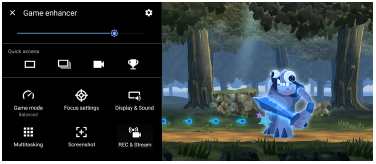
Ρυθμίσεις Βελτίωσης παιχνιδιού
 (Εικονίδιο ρυθμίσεων Βελτίωσης παιχνιδιού)
(Εικονίδιο ρυθμίσεων Βελτίωσης παιχνιδιού)
-
[Τύπος μενού]: Αλλάξτε τον τύπο του μενού Βελτίωση παιχνιδιού που εμφανίζεται ενώ παίζετε ένα παιχνίδι μεταξύ
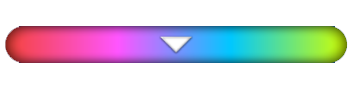 (Αναπτυσσόμενη γραμμή) και
(Αναπτυσσόμενη γραμμή) και  (Κινούμενο εικονίδιο).
(Κινούμενο εικονίδιο). -
[Συντόμευση HWB]: Εκχωρήστε μια ενέργεια Βελτίωσης παιχνιδιού που χρησιμοποιείται εντός παιχνιδιού στο κουμπί κλείστρου. Μπορείτε να αλλάξετε τη ρύθμιση ξεχωριστά για κάθε παιχνίδι. Πατήστε [Πάτημα κουμπιού κλείστρου] και, στη συνέχεια, ορίστε μια επιλογή.
- [Προεπιλ. (ρυθμ. συσκευής)]: Εφαρμόστε τις ρυθμίσεις της συσκευής.
- [Άνοιγ./κλείσ. Βελτ. παιχν.]: Ανοίξτε ή κλείστε το μενού Βελτίωση παιχνιδιού.
- [Ενεργοποίηση/απενεργοποίηση Βελτιστοποίησης περιοχής αφής]: Ενεργοποιήστε ή απενεργοποιήστε τη λειτουργία [Βελτιστοπ. περιοχής αφής].
- [Αλλαγή γρήγορης προεπιλογής]: Αλλάξτε γρήγορα προεπιλογές για [Ρυθμίσεις ποιότητας εικόνας] ή [Ισοσταθμιστής ήχου] στο [Οθόνη και ήχος].
[Λειτουργία παιχνιδιού]: Κάντε μια επιλογή για να βελτιστοποιήσετε τη συσκευή σας για παιχνίδια.
Αν επιλέξετε [Προσαρμογή], πατήστε  (Εικονίδιο ρυθμίσεων) για να προσαρμόσετε τις ρυθμίσεις. Πατήστε [Προεπισκόπηση] για να προσαρμόσετε τις ρυθμίσεις κατά τη δοκιμή των πραγματικών στοιχείων ελέγχου παιχνιδιού. Μπορείτε επίσης να μετακινήσετε το παράθυρο ρυθμίσεων στην επιθυμητή θέση αν σύρετε το
(Εικονίδιο ρυθμίσεων) για να προσαρμόσετε τις ρυθμίσεις. Πατήστε [Προεπισκόπηση] για να προσαρμόσετε τις ρυθμίσεις κατά τη δοκιμή των πραγματικών στοιχείων ελέγχου παιχνιδιού. Μπορείτε επίσης να μετακινήσετε το παράθυρο ρυθμίσεων στην επιθυμητή θέση αν σύρετε το  (Σύρετε για να μετακινήσετε το εικονίδιο οθόνης προεπισκόπησης) στο παράθυρο ρυθμίσεων.
(Σύρετε για να μετακινήσετε το εικονίδιο οθόνης προεπισκόπησης) στο παράθυρο ρυθμίσεων.
Μπορείτε, επίσης, να ρυθμίσετε τα ακόλουθα στοιχεία.
-
[Βελτιστοπ. περιοχής αφής]: Περιορίστε την περιοχή αφής στον οριζόντιο προσανατολισμό. Η λειτουργία [Βελτιστοπ. περιοχής αφής] διατίθεται όταν το [Τύπος μενού] έχει ρυθμιστεί σε [Αναπτυσσόμενη γραμμή] και η συσκευή βρίσκεται σε οριζόντιο προσανατολισμό.
-
[Έλεγχος ισχύος H.S.]: Περιορίστε τις μειώσεις στην απόδοση και την υποβάθμιση της μπαταρίας που προκαλούνται από την υπερθέρμανση της συσκευής κατά τη φόρτιση. Ενώ εκτελείται η εφαρμογή Βελτίωση παιχνιδιού, η μπαταρία δεν θα φορτίζεται αν είναι ενεργό το [Έλεγχος ισχύος H.S.]. Απενεργοποιήστε τη λειτουργία [Έλεγχος ισχύος H.S.] κατά τη φόρτιση.
[Ρυθμίσεις επιδόσεων]: Επικεντρωθείτε στο παιχνίδι σας αποκλείοντας τις ειδοποιήσεις, τις εισερχόμενες κλήσεις, το κουμπί κλείστρου και άλλες ρυθμίσεις που ενδέχεται να θέσουν σε κίνδυνο το παιχνίδι.
[Οθόνη και ήχος]
-
[Ρυθμίσεις ποιότητας εικόνας]: Ρυθμίστε τη λειτουργία εικόνας, την αύξηση L-γ και την ισορροπία λευκού για να προσαρμόσετε τα χρώματα και τα εφέ οθόνης του περιεχομένου που εμφανίζεται.
-
[Ισοσταθμιστής ήχου]: Ρυθμίστε την ένταση ήχου (dB) για κάθε συχνότητα (Hz).
-
[Βελτιστοποίηση μικροφώνου V.C.]: Προσαρμόστε τη ρύθμιση ανάλογα με τον τύπο του μικροφώνου σας, έτσι ώστε το άλλο μέρος να ακούει τη φωνή σας πιο καθαρά κατά τη διάρκεια της φωνητικής συνομιλίας. Η λειτουργία αυτή διατίθεται μόνο για ενσύρματα ακουστικά με μικρόφωνο.
[Πολυδιεργασία]: Μπορείτε να αναζητήσετε πληροφορίες παιχνιδιού αν εμφανίσετε την καρτέλα [WEB] ή την καρτέλα [YouTube]. Επίσης, μπορείτε να ανοίξετε μια εφαρμογή στο αναδυόμενο παράθυρο αν επιλέξετε μια εφαρμογή στην καρτέλα [ΕΦΑΡΜΟΓΕΣ].
[Στιγμιότυπο οθόνης]: Αποτυπώστε ένα στιγμιότυπο της οθόνης που εμφανίζεται. Επίσης, μπορείτε να αποτυπώσετε ριπή στιγμιότυπων οθόνης.
[ΕΓΓΡ. και ροή]
-
 (Εγγραφή): Εγγράψτε ένα βίντεο της οθόνης παιχνιδιού σας. Μπορείτε να εγγράψετε τους ήχους παιχνιδιού, τις φωνές και τα πρόσωπα των παικτών που εμφανίζονται στην οθόνη σας.
(Εγγραφή): Εγγράψτε ένα βίντεο της οθόνης παιχνιδιού σας. Μπορείτε να εγγράψετε τους ήχους παιχνιδιού, τις φωνές και τα πρόσωπα των παικτών που εμφανίζονται στην οθόνη σας.- [Εγγραφή R.T.]: Τα τελευταία 30 δευτερόλεπτα εγγράφονται και διατηρούνται προσωρινά στη μνήμη. Να σημειωθεί ότι η ενεργοποίηση αυτής της δυνατότητας μπορεί να μειώσει τις επιδόσεις ή να αυξήσει την κατανάλωση της μπαταρίας.
- [Ποιότητα εγγραφής]: Ρυθμίστε την ανάλυση και τον μέγιστο ρυθμό καρέ.
-
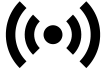 (Ζωντανό streaming): Διαμορφώστε τις ρυθμίσεις ζωντανού streaming.
(Ζωντανό streaming): Διαμορφώστε τις ρυθμίσεις ζωντανού streaming. -
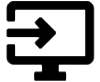 (Κάρτα καταγραφής)
(Κάρτα καταγραφής)
- [Ήχος]: Επιλέξτε μια ρύθμιση ήχου για έξοδο σε μια εξωτερική συσκευή που είναι συνδεδεμένη στη συσκευή σας χρησιμοποιώντας ένα καλώδιο USB και ακουστικά που έχουν συνδεθεί στην υποδοχή ήχου 3,5 mm της συσκευής σας. Επίσης, μπορείτε να ρυθμίσετε τον ήχο μικροφώνου των συνδεδεμένων ακουστικών ώστε να παράγεται σε εξωτερική συσκευή.
- [Βίντεο]: Επιλέξτε μια ρύθμιση βίντεο για έξοδο σε μια εξωτερική συσκευή που είναι συνδεδεμένη στη συσκευή σας χρησιμοποιώντας ένα καλώδιο USB.
Σημείωση
- Οι ρυθμίσεις που άλλαξαν στο
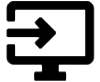 (Κάρτα καταγραφής) επηρεάζουν ολόκληρη τη συσκευή, και όχι μόνο την εφαρμογή Βελτίωση παιχνιδιού.
(Κάρτα καταγραφής) επηρεάζουν ολόκληρη τη συσκευή, και όχι μόνο την εφαρμογή Βελτίωση παιχνιδιού. - Τα σήματα βίντεο ενδέχεται να μην παράγονται σύμφωνα με τη ρύθμιση
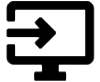 (Κάρτα καταγραφής) της συσκευής σας, ανάλογα με την εφαρμογή που εμφανίζεται ή τις προδιαγραφές της συνδεδεμένης εξωτερικής συσκευής.
(Κάρτα καταγραφής) της συσκευής σας, ανάλογα με την εφαρμογή που εμφανίζεται ή τις προδιαγραφές της συνδεδεμένης εξωτερικής συσκευής.
Υπόδειξη
- Στο μενού Βελτίωση παιχνιδιού με το
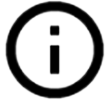 (Κουμπί εμφάνισης λεπτομερειών) στην άνω δεξιά γωνία της οθόνης, πατήστε
(Κουμπί εμφάνισης λεπτομερειών) στην άνω δεξιά γωνία της οθόνης, πατήστε 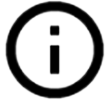 (Κουμπί εμφάνισης λεπτομερειών) για να δείτε περιγραφές των ρυθμίσεων.
(Κουμπί εμφάνισης λεπτομερειών) για να δείτε περιγραφές των ρυθμίσεων. - Μπορείτε να προσαρμόσετε το επίπεδο φωτεινότητας με το ρυθμιστικό στην άνω περιοχή του μενού Βελτίωση παιχνιδιού.
- Μπορείτε να σύρετε και να μετακινήσετε
 (Κινούμενο εικονίδιο) ή
(Κινούμενο εικονίδιο) ή 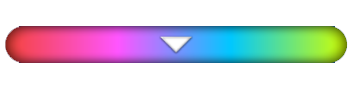 (Αναπτυσσόμενη γραμμή) που εμφανίζεται ενώ παίζετε ένα παιχνίδι στην επιθυμητή θέση.
(Αναπτυσσόμενη γραμμή) που εμφανίζεται ενώ παίζετε ένα παιχνίδι στην επιθυμητή θέση. - Η λειτουργία STAMINA απενεργοποιείται ενώ χρησιμοποιείτε την εφαρμογή Βελτίωση παιχνιδιού. Αν θέλετε να δώσετε προτεραιότητα στη διάρκεια της μπαταρίας, πατήστε
 (Κινούμενο εικονίδιο) ενώ παίζετε ένα παιχνίδι και, στη συνέχεια, πατήστε [Λειτουργία παιχνιδιού] > [Προτιμώμενη διάρκεια μπαταρίας].
(Κινούμενο εικονίδιο) ενώ παίζετε ένα παιχνίδι και, στη συνέχεια, πατήστε [Λειτουργία παιχνιδιού] > [Προτιμώμενη διάρκεια μπαταρίας]. - Από το μενού Ρυθμίσεις, μπορείτε να προσαρμόσετε την έξοδο των ρυθμίσεων βίντεο και ήχου σε μια εξωτερική συσκευή που είναι συνδεδεμένη στη συσκευή σας χρησιμοποιώντας ένα καλώδιο USB. Βρείτε και πατήστε [Ρυθμίσεις] > [Σύνδεση συσκευής] > [Προτιμήσεις σύνδεσης] > [Βίντεο] ή [Ήχος] στην κατηγορία [Έξοδος USB σε εξ. συσκευή].
- Για να αλλάξετε τις ρυθμίσεις [Τύπος μενού] και [Συντόμευση HWB] για όλα τα παιχνίδια που προστέθηκαν προηγουμένως, στην κύρια οθόνη μετά την εκκίνηση της εφαρμογής Βελτίωση παιχνιδιού, πατήστε
 (Εικονίδιο ρυθμίσεων Βελτίωσης παιχνιδιού) > [Προεπιλεγμ. τύπος μενού] ή [Προεπιλεγμένη συντόμευση HWB] > [Πάτημα κουμπιού κλείστρου] και, στη συνέχεια, κάντε μια επιλογή και πατήστε [ΕΦΑΡΜΟΓΗ].
(Εικονίδιο ρυθμίσεων Βελτίωσης παιχνιδιού) > [Προεπιλεγμ. τύπος μενού] ή [Προεπιλεγμένη συντόμευση HWB] > [Πάτημα κουμπιού κλείστρου] και, στη συνέχεια, κάντε μια επιλογή και πατήστε [ΕΦΑΡΜΟΓΗ].
Για να αλλάξετε τον τύπο μενού
Μπορείτε να αλλάξετε τον τύπο του μενού Βελτίωση παιχνιδιού που εμφανίζεται ενώ παίζετε ένα παιχνίδι μεταξύ 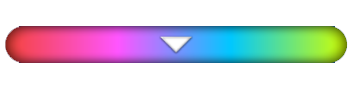 (Αναπτυσσόμενη γραμμή) και
(Αναπτυσσόμενη γραμμή) και  (Κινούμενο εικονίδιο).
(Κινούμενο εικονίδιο).
- Ενώ παίζετε ένα παιχνίδι, πατήστε
 (Κινούμενο εικονίδιο) >
(Κινούμενο εικονίδιο) >  (Εικονίδιο ρυθμίσεων Βελτίωσης παιχνιδιού) > [Τύπος μενού].
(Εικονίδιο ρυθμίσεων Βελτίωσης παιχνιδιού) > [Τύπος μενού]. - Επιλέξτε [Κινούμενο εικονίδιο] ή [Αναπτυσσόμενη γραμμή].
Για να προβάλετε έναν ιστότοπο ή να χρησιμοποιήσετε άλλες εφαρμογές ενώ παίζετε ένα παιχνίδι
Μπορείτε να προβάλετε ιστοτόπους ή να χρησιμοποιήσετε άλλες εφαρμογές ενώ παίζετε ένα παιχνίδι. Για παράδειγμα, μπορείτε να συνομιλείτε, να χρησιμοποιείτε τα μέσα κοινωνικής δικτύωσης ή να κάνετε αναζήτηση πληροφοριών παιχνιδιού στο Google ή στο YouTube ενώ παίζετε ένα παιχνίδι.
- Ενώ παίζετε ένα παιχνίδι, πατήστε
 (Κινούμενο εικονίδιο) > [Πολυδιεργασία].
(Κινούμενο εικονίδιο) > [Πολυδιεργασία].
Εμφανίζεται το παράθυρο [Πολυδιεργασία].
-
Πατήστε την καρτέλα [WEB], [YouTube] ή [ΕΦΑΡΜΟΓΕΣ] για να προβάλετε την καρτέλα.
- Για να επιστρέψετε στο μενού Βελτίωση παιχνιδιού, πατήστε
 (Εικονίδιο πίσω).
(Εικονίδιο πίσω). - Για να ελαχιστοποιήσετε το παράθυρο [Πολυδιεργασία], πατήστε
 (Κουμπί ελαχιστοποίησης).
(Κουμπί ελαχιστοποίησης). - Όταν επιλέγετε μια εφαρμογή στο [ΕΦΑΡΜΟΓΕΣ], η εφαρμογή ανοίγει στο αναδυόμενο παράθυρο. Πατήστε το αναδυόμενο παράθυρο για να εμφανιστούν εικονίδια λειτουργίας.
Επισκόπηση παραθύρου [ΕΦΑΡΜΟΓΕΣ] (στο αναδυόμενο παράθυρο)
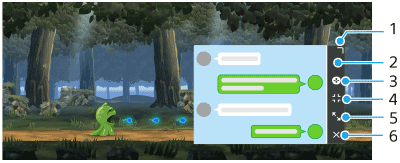
- Σύρετε για να αλλάξετε το μέγεθος του παραθύρου.
- Σύρετε για να μετακινήσετε το παράθυρο.
- Εμφανίστε το μενού Βελτίωση παιχνιδιού.
- Πατήστε για να ελαχιστοποιήσετε το παράθυρο.
Για να ξανανοίξετε το αναδυόμενο παράθυρο, πατήστε (Κινούμενο εικονίδιο) ή τραβήξτε προς τα κάτω την
(Κινούμενο εικονίδιο) ή τραβήξτε προς τα κάτω την 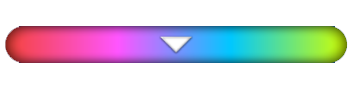 (Αναπτυσσόμενη γραμμή).
(Αναπτυσσόμενη γραμμή).
Αν αλλάξετε σε άλλη οθόνη, όπως η Αρχική οθόνη ενώ το παράθυρο είναι ελαχιστοποιημένο, η εφαρμογή θα εμφανιστεί ως εικονίδιο. - Πατήστε για να μεγιστοποιήσετε το παράθυρο.
Για να επιστρέψετε το παράθυρο στο προηγούμενο μέγεθός του, πατήστε (Εικονίδιο επιστροφής στο προηγούμενο μέγεθος) ενώ το παράθυρο είναι μεγιστοποιημένο.
(Εικονίδιο επιστροφής στο προηγούμενο μέγεθος) ενώ το παράθυρο είναι μεγιστοποιημένο. - Πατήστε για να κλείσετε το παράθυρο.
- Για να επιστρέψετε στο μενού Βελτίωση παιχνιδιού, πατήστε